الفئة: التصميم والتخصيص•وقت القراءة: 4 دقيقة للقراءة
تغيير مظهر الخط
دليل شامل لتخصيص الخطوط وأنماط النصوص في عروضك
تخصيصخطوطتصميمطباعة
آخر تحديث: 21/8/2025
كيفية تغيير الخط والحجم والمحاذاة
تعلم كيفية تخصيص مظهر النص عبر جميع الشرائح في العرض الدوار الخاص بك.
خطوات سريعة
1. فعّل الخطوط المخصصة
- ابحث عن مفتاح "استخدام الخطوط المخصصة" في لوحة إعدادات النص
- انقر لتشغيله تشغيل
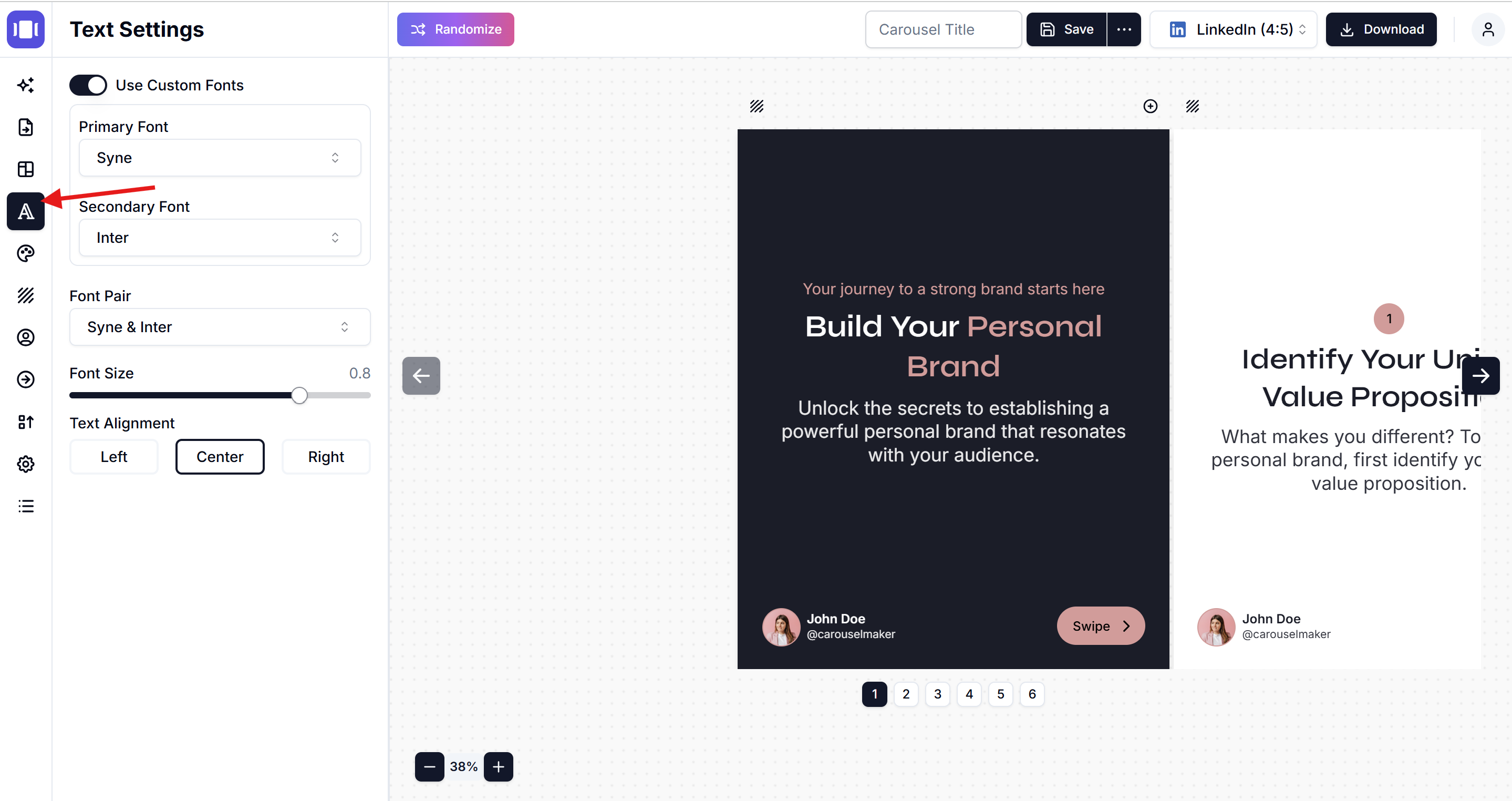
2. اختر خطوطك
يمكنك اختيار الخطوط بطريقتين:
الخيار أ: اختيار خطوط فردية
- الخط الأساسي: انقر على القائمة المنسدلة واختر خطك الرئيسي (مثل "Cardo")
- الخط الثانوي: انقر على القائمة المنسدلة واختر خط التمييز (مثل "Hind")
الخيار ب: استخدام أزواج الخطوط
- انقر على القائمة المنسدلة "زوج الخطوط" (يظهر التركيبة الحالية مثل "Cardo & Hind")
- اختر من تركيبات الخطوط الجاهزة التي تعمل بشكل جيد معاً
3. اضبط حجم الخط
- استخدم شريط "حجم الخط" لجعل النص أكبر أو أصغر
- اسحب الشريط يميناً لزيادة الحجم، يساراً لتقليله
4. اضبط محاذاة النص
اختر كيفية وضع النص:
- يسار: النص يتماشى مع الجانب الأيسر
- وسط: النص يتوسط في المنتصف
- يمين: النص يتماشى مع الجانب الأيمن
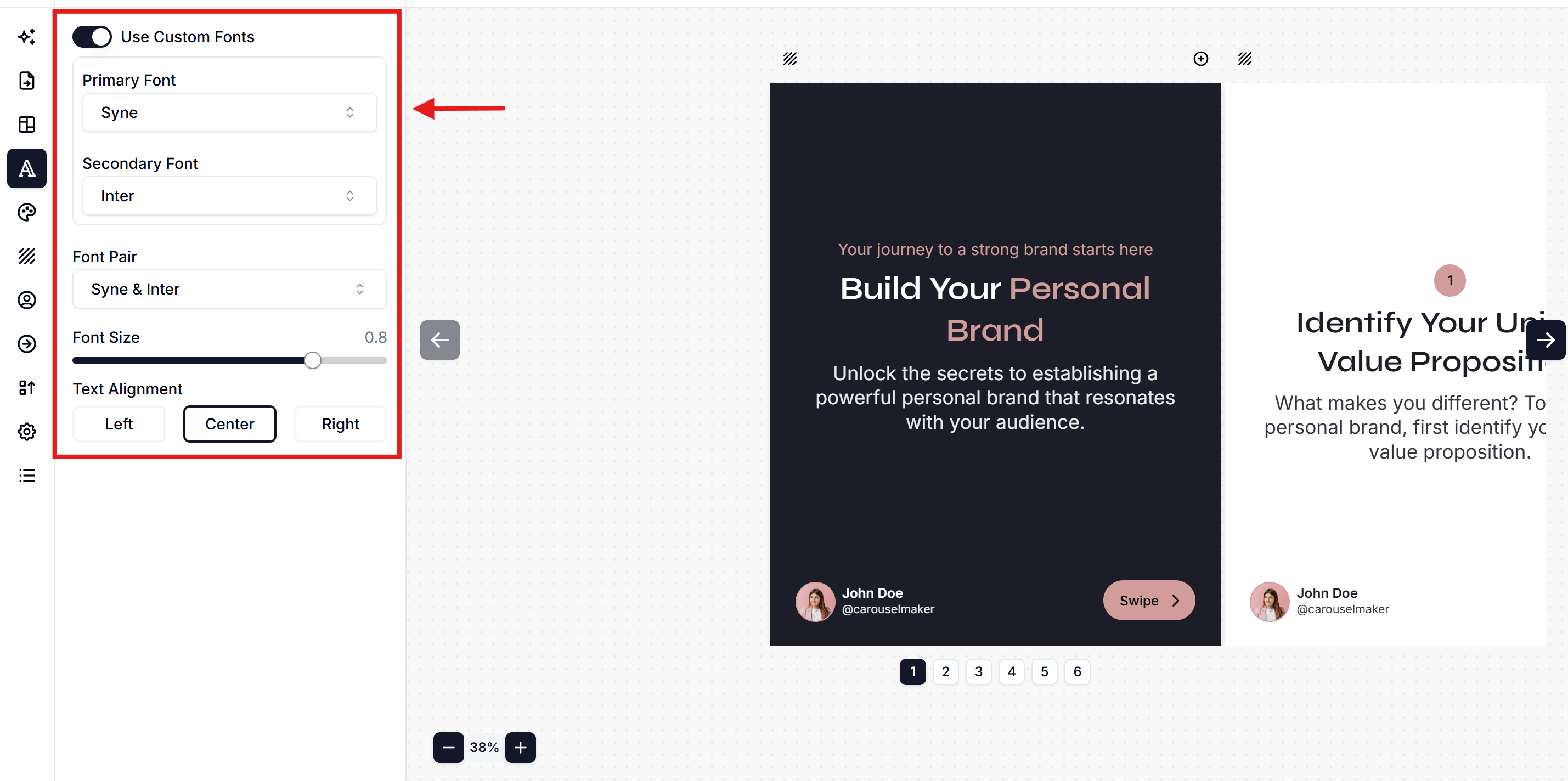
نصائح
- اختر خطوط تناسب أسلوب علامتك التجارية
- تأكد من أن النص كبير بما يكفي ليكون سهل القراءة
- اختبر أحجام مختلفة لإيجاد ما يناسب أفضل
تطبق تغييراتك على جميع الشرائح تلقائياً!
Related Articles
إضافة صور الخلفية إلى شرائح العرض الدوار: دليل التصميم الكامل
تعلم كيفية إضافة صور خلفية مذهلة إلى شرائح العرض الدوار. دليل خطوة بخطوة لتخصيص خلفيات الشرائح مع نصائح التصميم الاحترافية للعروض الدوارة في LinkedIn وInstagram وTikTok.
•وقت القراءة: 3 دقيقة للقراءة
كيفية إضافة الصور إلى الشرائح
دليل خطوة بخطوة لإضافة وتخصيص الصور في شرائح الكاروسيل الخاصة بك
•وقت القراءة: 4 دقيقة للقراءة
كيفية تغيير العلامة التجارية في صانع الكاروسيل
دليل كامل خطوة بخطوة لتغيير العلامة التجارية في صانع الكاروسيل، بما في ذلك إضافة الشعارات وتخصيص التفاصيل الشخصية والشركة وضمان اتساق العلامة التجارية عبر الكاروسيلات الخاصة بك.
•وقت القراءة: 4 دقيقة للقراءة